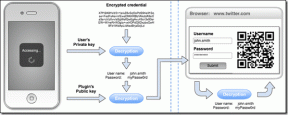Cara Mengambil Cadangan Nandroid Tanpa Mematikan Android
Bermacam Macam / / November 29, 2021

Namun, satu-satunya masalah dengan cadangan Nandroid ini adalah bahwa seseorang perlu mengambil cadangan menggunakan a pemulihan kustom seperti ClockWork Mod dan jika Anda sering menggunakan ROM flasher, mengambil cadangan Nandroid hanya untuk tindakan pencegahan mungkin terlihat seperti banyak pekerjaan.
Hari ini saya akan berbicara tentang alat menarik yang disebut Pencadangan Nandroid Online menggunakan mana Anda dapat membuat cadangan Nandroid di komputer Anda tanpa mematikan ponsel Anda. Tapi izinkan saya memperingatkan Anda, prosesnya melibatkan beberapa pekerjaan kotor di ponsel Android Anda. Bukan untuk yang lemah hati dan tidak culun. Jika Anda takut bahwa Anda mungkin mendapatkan
proses boot berulang di ponsel Anda atau hanya bata sama sekali, Anda tidak boleh melanjutkan lebih jauh.Membuat Cadangan Nandroid Tanpa Mematikan
Pastikan saja Anda memiliki ponsel yang di-root dengan Busybox dan ClockWork Recovery versi terbaru, dan Anda siap melakukannya. Ambil juga cadangan Nandroid sebelum Anda melanjutkan (untuk terakhir kalinya menggunakan pemulihan).
Setelah Anda mengambil cadangan Nandroid, unduhFile Cadangan Nandroid Online (melalui) di komputer Anda dan transfer ke kartu SD untuk mem-flash-nya. Pastikan Anda memiliki cukup jus di perangkat Anda. Untuk mem-flash file, buka Instal file Zip di bagian pemulihan kustom ponsel Anda dan pilih file yang akan di-flash secara manual.

Setelah Anda mem-flash file, restart ponsel Anda dan instal aplikasi Terminal dari Play Store. Di aplikasi terminal, ketik su untuk memberikan akses root terminal melalui telepon Anda dan kemudian ketik perintah android.


Itu saja, sekarang duduk dan biarkan alat membuat cadangan Nandroid untuk Anda. Semua cadangan Nandroid ini dapat dipulihkan secara penuh menggunakan pemulihan lagi.
Jika Anda ingin memulihkan hanya beberapa data penting, Anda selalu dapat menggunakan alat seperti cadangan Titanium dan melakukan restorasi yang dipersonalisasi.
Kesimpulan
Jadi mulai sekarang jangan malas-malasan saat harus mengambil backup Nandroid. Terakhir, buat cadangan Nandroid dan lakukan uji pemulihan untuk melihat apakah alat berfungsi di ponsel Anda sebelum menerapkannya dalam flash ROM sehari-hari.